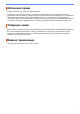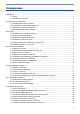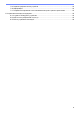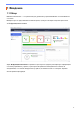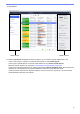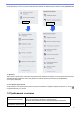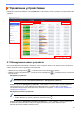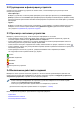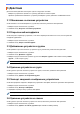BRAdmin Professional 4 User's Guide
Table Of Contents
- BRAdmin Professional 4 Руководство пользователя
- Авторские права
- Товарные знаки
- Важное примечание
- Содержание
- 1 Введение
- 2 Управление устройствами
- 3 Действия
- 4 Моментальные задания
- 5 Запланированные задания
- 6 Отслеживание заданий
- 7 Настройки приложения
- 7.1 Общие настройки
- 7.2 Настройка параметров обнаружения устройств
- 7.3 Настройка параметров сети
- 7.4 Настройка параметров сервера электронной почты
- 7.5 Защита приложения с помощью пароля
- 7.6 Основные настройки устройства
- 7.7 Создание профиля журнала устройства
- 7.8 Создание профиля уведомления устройства
- 7.9 Создание профиля списка устройств
- 7.10 Информация
- 7.11 Резервное копирование и восстановление настроек и данных приложения
- 8 Устранение неполадок и поддержка
5
2.2 Группировка и фильтрация устройств
Создайте группу или фильтр устройств на панели слева, а затем выберите для просмотра списка
конкретных устройств.
- Умные фильтры
Выберите устройства, соответствующие критериям умного фильтра. Щелкните пункт Новый умный
фильтр и укажите в поле Условия: критерии фильтрации, например название модели, серийный номер
или расположение. При желании также можно импортировать специальный текстовый файл с условиями
фильтрации.
- Группы
Выберите устройства, которые хотите сгруппировать. Чтобы добавить устройство в имеющуюся группу,
выберите его и на панели справа нажмите кнопку Добавить в группы. Дополнительные сведения
см. в разделе 3.3 Добавление устройств в группы.
2.3 Просмотр состояния устройства
Выберите устройство или группу, чтобы посмотреть информацию и состояние.
• Чтобы проверить объем тонера или чернил либо посмотреть подробные сведения об устройстве,
на панели справа нажмите кнопку Дополнительные сведения.
• Чтобы отфильтровать устройства по состоянию, выберите состояние в раскрывающемся списке на
панели инструментов. По умолчанию выбран вариант Все.
• Чтобы показать или скрыть определенные столбцы либо изменить их порядок, щелкните по значку .
• Чтобы отобразить список доступных действий и заданий, щелкните правой кнопкой мыши по одному или
нескольким устройствам.
• Чтобы проверить количество устройств, требующих внимания или отображающих ошибки,
см. следующие значки в правом нижнем углу экрана:
Готово
Ошибка соединения
Внимание
Ошибка
Ненастроенное устройство
2.4 Выполнение действий и заданий
Выберите в списке одно или несколько устройств, а затем на панели справа выберите действие или
моментальное задание. При необходимости вы можете назначать задания типа Журнал устройства и
Уведомление устройства, создавая соответствующие профили.
• Чтобы посмотреть информацию об отдельном устройстве, выберите его и на панели справа
нажмите кнопку Дополнительные сведения.
• Список доступных действий и заданий зависит от выбранного устройства.
Дополнительные сведения о правой панели см. в разделе 1.1 Обзор.
Более подробная информация представлена в следующих разделах:
- 3 Действия
- 4 Моментальные задания
- 5 Запланированные задания